Cisco Catalyst 4500 E-シリーズ Supervisor Engine 6L-E インストレー ション コンフィギュレーション ノート
目次
Cisco Catalyst 4500 E-シリーズ Supervisor Engine 6L-E インストレーション コンフィギュレーション ノート
Cisco Catalyst 4500 E-シリーズ Supervisor Engine 6L-E インストレーション コンフィギュレーション ノート

製品番号:WS-X45-SUP6L-E= Cisco Catalyst 4500 E-シリーズ Supervisor Engine 6L-E、MEM-X45-512MB-LE、MEM-X45-1GB-LE
このマニュアルでは、Catalyst 4500 E-シリーズ Supervisor Engine 6L-E の取り付け方法と動作確認方法について説明します。スーパーバイザ エンジンおよびスイッチング モジュールの設定情報については、スイッチのソフトウェア コンフィギュレーション ガイドを参照してください。

(注) Catalyst 4500 E-シリーズ スイッチング モジュールを使用するには、スーパーバイザ エンジンと互換性のあるソフトウェア イメージを実行する E-シリーズ Supervisor Engine が必要です。互換性の情報については、スイッチのリリース ノートを参照してください。
内容
•![]() 「関連資料」
「関連資料」
安全性に関する概要
誤って行うと危険が生じる可能性のある操作については、安全上の警告が記載されています。各警告文に、警告を表す記号が記されています。
Supervisor Engine 6L-E
ここでは、Catalyst 4500 E-シリーズ Supervisor Engine 6L-E(WS-X45-SUP6L-E)について説明します。図 1 を参照してください。このスーパーバイザ エンジンは、あらゆるレイヤ 2 ネットワーク インターフェイスに IPv6 データ パスとデータ制御を提供します。また、アップリンクに 10 ギガビット イーサネット インターフェイスを提供します。
Supervisor Engine 6L-E は、Catalyst 4503、4506、4507R、4503-E、4506-E、および 4507R-E スイッチでサポートされます。Catalyst 4503、4503-E、4506、および 4506-E スイッチの場合、スロット 1 に取り付けられるのは Supervisor Engine 6L-E だけです。Catalyst 4507R スイッチの場合、スロット 1 にプライマリ スーパーバイザ エンジンを、スロット 2 にはオプションの冗長スーパーバイザ エンジンを取り付けることができます。Catalyst 4507R-E スイッチの場合、スロット 3 にプライマリ スーパーバイザ エンジンを、スロット 4 にはオプションの冗長スーパーバイザ エンジンを取り付けることができます。冗長システムのスーパーバイザ エンジンは同じタイプであることが必要です。
スーパーバイザ エンジンはホット スワップ可能ですが、最後のスーパーバイザ エンジンをスイッチから取り外すとパケットは転送されません。スーパーバイザ エンジンをスイッチに再度挿入すると、スーパーバイザ エンジンは再起動します。
図 1 Cisco Catalyst 4500 E-シリーズ Supervisor Engine 6L-E(WS-X45-SUP6L-E)

スーパーバイザ エンジンには、SNMP、コンソール、および Telnet のインターフェイスが含まれます。また、このエンジンは、環境ステータス モニタリングなどの管理機能を提供します。
Supervisor Engine 6L-E が提供する機能は次のとおりです。
•![]() 512 MB オンボード DIMM メモリ(1 GB へのアップグレード可能)
512 MB オンボード DIMM メモリ(1 GB へのアップグレード可能)
•![]() 128 MB オンボード フラッシュ メモリ(コンパクト フラッシュ メモリに加えて)
128 MB オンボード フラッシュ メモリ(コンパクト フラッシュ メモリに加えて)
•![]() 280 Gbps スイッチング容量、2 億 2500 万パケット/秒(実転送速度、v4)、
280 Gbps スイッチング容量、2 億 2500 万パケット/秒(実転送速度、v4)、
1 億 1000 万パケット/秒(実転送速度、v6)
•![]() レイヤ 2 スイッチング用に最大 55,000 MAC アドレスをサポート(最大 64,000 エントリ、16 方向の連想ルックアップ テーブル)
レイヤ 2 スイッチング用に最大 55,000 MAC アドレスをサポート(最大 64,000 エントリ、16 方向の連想ルックアップ テーブル)
•![]() すべてのポート上で最大 4,094 VLAN、802.1Q VLAN タギングをサポート
すべてのポート上で最大 4,094 VLAN、802.1Q VLAN タギングをサポート
•![]() 最大 32K のユニキャストおよびマルチキャスト転送エントリ、64 K ユニキャストおよびマルチキャスト IPV4 転送情報ベース(FIB)エントリに拡張可能
最大 32K のユニキャストおよびマルチキャスト転送エントリ、64 K ユニキャストおよびマルチキャスト IPV4 転送情報ベース(FIB)エントリに拡張可能
•![]() Catalyst 4500 シリーズおよび Catalyst 4500 E-シリーズ スイッチング モジュール(EoL モデルを除く)のサポート
Catalyst 4500 シリーズおよび Catalyst 4500 E-シリーズ スイッチング モジュール(EoL モデルを除く)のサポート
•![]() スタートアップ時のデフォルトのレイヤ 2 転送(ハードウェア ベース)
スタートアップ時のデフォルトのレイヤ 2 転送(ハードウェア ベース)
•![]() EtherChannel(10/100/1000 Mbps および 10Gbps)
EtherChannel(10/100/1000 Mbps および 10Gbps)
•![]() Catalyst 4507R スイッチおよび Catalyst 4507R-E スイッチでのプライマリ スーパーバイザ エンジンとスタンバイ スーパーバイザ エンジン間のスーパーバイザ エンジン冗長性
Catalyst 4507R スイッチおよび Catalyst 4507R-E スイッチでのプライマリ スーパーバイザ エンジンとスタンバイ スーパーバイザ エンジン間のスーパーバイザ エンジン冗長性
スーパーバイザ エンジン前面パネルの機能
ここでは、Catalyst 4500 E-シリーズ Supervisor Engine 6L-E に備えられている LED、コネクタ、スイッチについて説明します。
•![]() 「LED」
「LED」
•![]() 「10 ギガビット イーサネット アップリンク ポート」
「10 ギガビット イーサネット アップリンク ポート」
10 ギガビット イーサネット アップリンク ポート
10 ギガビット イーサネット アップリンク ポートは、全二重モードでのみ動作します。これらのポートでは、ホットスワップ可能な X2 光トランシーバが使用されます。X2 には、マルチモード ファイバ(MMF)およびシングルモード ファイバ(SMF)ケーブルとのインターフェイスを取るための SC コネクタが備えられています。X2 の詳細については、「X2 の取り付け」を参照してください。
Catalyst 4507R または Catalyst 4507R-E スイッチに 2 つの Supervisor Engine 6L-E が表示される場合、デフォルトではプライマリ(アクティブ)およびセカンダリ(スタンバイ)スーパーバイザ エンジン双方で 1 つの X2 アップリンクがアクティブになります。非冗長設定では、2 つのアップリンクがアクティブになります。
ギガビット イーサネット SFP アップリンク ポート
X2 ではなく SFP をアップリンク トランシーバとして 使用する場合、X2 スロットに提供されている Cisco TwinGig コンバータ モジュールを使用できます。Cisco TwinGig コンバータ モジュールのインストール マニュアルは以下のサイトに掲載されています。
http://www.cisco.com/en/US/docs/switches/lan/catalyst3750e_3560e/hardware/install/notes/1757202.html

(注) 10 ギガビット イーサネット ポートは、デフォルトで 10 ギガビットで動作します。Cisco TwinGig コンバータ モジュールを使用するには、ソフトウェアで設定する必要があります。この設定変更の詳細については、ソフトウェア リリースのコンフィギュレーション ガイドに記載されているインターフェイスの設定に関する章を参照してください。
イーサネット管理ポート
イーサネット管理ポートは、PC を接続するレイヤ 3 ホスト ポートで、 Fa1 または fastethernet1 ポート とも呼ばれます。ネットワークの管理に、スイッチ コンソール ポートの代わりとしてイーサネット管理ポートを使用できます。スイッチを管理するときに、PC を Catalyst 4500 シリーズ スイッチ上のイーサネット管理ポートに接続します (図 2)。

(注) PC を Catalyst 4500 シリーズ スイッチ上のイーサネット管理ポートに接続するときに、IP アドレスを割り当てる必要があります。

デフォルトでは、イーサネット管理ポートはイネーブルです。スイッチはイーサネット管理ポートからネットワーク ポートにパケットをルーティングすることはできず、また、ネットワーク ポートからイーサネット ポートにパケットをルーティングすることもできません。このルーティングを行うには、Fa1 インターフェイスを mgmtVrf と呼ばれる別のルーティング ドメイン(または VRF ドメイン)に自動的に配置する必要があります (起動時に、実行コンフィギュレーションに ip Vrf forwarding mgmtVrf という行が表示されます)。
イーサネット管理ポートがルーティングをサポートしていない場合でも、ポートでルーティング プロトコルをイネーブルにする必要があります。図 3 に示すように、PC とスイッチが複数のホップ分離れていて、パケットを PC に送信するには複数のレイヤ 3 デバイスを経由しなければならない場合、イーサネット管理ポート上のルーティング プロトコルをイネーブルにする必要があります。
図 3 ルーティング プロトコルがイネーブルのネットワークの例

コンソール ポート
Catalyst 4500 E-シリーズ Supervisor Engine 6L-E コンソール ポートには、EIA/TIA-232 RJ-45 コネクタが備えられています。コンソール ポートを使用すると、次の機能を実行できます。

(注) EIA/TIA-232 は、EIA(米国電子工業会)および TIA(米国電気通信工業会)によって標準として認定されるまでは、Recommended Standard 232(RS-232)と呼ばれていました。
コンパクト フラッシュ ポート
フラッシュ ポートには、64 MB および 128 MB のタイプ 1 のコンパクトフラッシュ カードを差し込むことができます。このポートは、新しいソフトウェア イメージのロードなどのファイル転送作業に使用できます。フラッシュ カードはオプションで、サードパーティから入手可能です。
詳細については、次の URL に掲載されている『 Using Compact Flash Memory on Catalyst 4500 Series Supervisor Engines 』を参照してください。
http://www.cisco.com/en/US/docs/switches/lan/catalyst4500/hardware/configuration/notes/OL_2788.html
ポート ケーブルの仕様
ここでは、ポート ケーブルの仕様および次の内容について説明します。
ネットワークの長さと接続間の距離は信号のタイプ、信号速度、伝送メディア(信号の伝送に使用するケーブルのタイプ)によって異なります。このマニュアルに記載する距離と速度は、IEEE 推奨の信号に関する最大速度と最大距離を制限値としています。 表 2 に、伝送速度と距離を示します。
スーパーバイザ エンジンの取り外し
すべての Catalyst 4500 シリーズ スイッチはホットスワップをサポートするため、システムの電源を切らずにスーパーバイザ エンジンやスイッチング モジュールの取り付け、取り外し、交換、再配置を行うことができます。スイッチング モジュールの取り付けまたは取り外しが検知されると、システムは診断および検出のルーチンを自動的に実行し、モジュールの存在/非存在を認識して、システム動作を再開します(オペレータは介在しません)。
•![]() 「必要な用具」
「必要な用具」

(注) 空きスロットのあるシャーシにモジュールを取り付けるときは、上方にある空きスロットから使用し、順次、下にあるスロットを使用します。

警告 この装置の取り付け、交換、または保守は、訓練を受けた相応の資格のある人が行ってください。ステートメント 1030

警告 この製品を廃棄処分する際には、各国の法律または規制に従って取り扱ってください。ステートメント 1040
必要な用具
Catalyst 4500 シリーズ スイッチにスーパーバイザ エンジンを取り付けるには、次の用具が必要です。
•![]() No. 1 および No. 2 の Phillips ドライバ(大部分のモジュールの非脱落型ネジに使用)
No. 1 および No. 2 の Phillips ドライバ(大部分のモジュールの非脱落型ネジに使用)
•![]() 3/16 インチの マイナス ドライバ(その他のモジュールの非脱落型ネジに使用)
3/16 インチの マイナス ドライバ(その他のモジュールの非脱落型ネジに使用)
•![]() 静電気防止用リスト ストラップ、または他の静電気防止用器具
静電気防止用リスト ストラップ、または他の静電気防止用器具

(注) スーパーバイザ エンジンを扱うときは、必ず、リスト ストラップまたは他の静電気防止用器具を使用し、静電破壊(ESD)を防止してください。
静電破壊の防止
ESD により、装置や電子回路が損傷を受けることがあります(静電破壊)。静電破壊は電子部品の取り扱いが不適切な場合に発生し、故障または間欠的な障害をもたらします。ポート アダプタおよびプロセッサ モジュールは、金属製のフレームに固定されたプリント基板で構成されています。Electromagnetic Interference(EMI; 電磁干渉)シールドおよびコネクタは、フレームを構成する部品です。金属フレームは、ESD からボードを保護しますが、製品を扱うときには必ず、静電気防止用ストラップを着用してください。
•![]() ESD リストまたはアンクル ストラップを肌に密着させて着用してください。
ESD リストまたはアンクル ストラップを肌に密着させて着用してください。
•![]() ストラップの装置側をシャーシの塗装されていない面に固定します。
ストラップの装置側をシャーシの塗装されていない面に固定します。
•![]() コンポーネントの取り付けを行うときには、イジェクト レバーまたは非脱落型ネジを使用して、バックプレーンまたはミッドプレーンのバス コネクタに適切に固定します。これらの器具は脱落を防ぐだけではなく、システムに適切なアースを提供し、バックプレーンにバス コネクタを確実に固定させるために必要です。
コンポーネントの取り付けを行うときには、イジェクト レバーまたは非脱落型ネジを使用して、バックプレーンまたはミッドプレーンのバス コネクタに適切に固定します。これらの器具は脱落を防ぐだけではなく、システムに適切なアースを提供し、バックプレーンにバス コネクタを確実に固定させるために必要です。
•![]() コンポーネントの取り外しを行うときには、イジェクト レバーまたは非脱落型ネジを使用して、バックプレーンまたはミッドプレーンからバス コネクタを外します。
コンポーネントの取り外しを行うときには、イジェクト レバーまたは非脱落型ネジを使用して、バックプレーンまたはミッドプレーンからバス コネクタを外します。
•![]() フレームを取り扱うときは、ハンドルまたは端の部分だけを持ち、プリント基板またはコネクタには手を触れないでください。
フレームを取り扱うときは、ハンドルまたは端の部分だけを持ち、プリント基板またはコネクタには手を触れないでください。
•![]() 取り外したコンポーネントは、基板側を上向きにして、静電気防止用シートに置くか、静電気防止容器に入れます。コンポーネントを返却する場合は、取り外したあと、ただちに静電気防止容器に入れてください。
取り外したコンポーネントは、基板側を上向きにして、静電気防止用シートに置くか、静電気防止容器に入れます。コンポーネントを返却する場合は、取り外したあと、ただちに静電気防止容器に入れてください。
•![]() プリント基板と衣服が接触しないように注意してください。リスト ストラップは体内の静電気からコンポーネントを保護するだけです。衣服の静電気によってコンポーネントが損傷することがあります。
プリント基板と衣服が接触しないように注意してください。リスト ストラップは体内の静電気からコンポーネントを保護するだけです。衣服の静電気によってコンポーネントが損傷することがあります。
•![]() 金属製フレームからプリント基板を取り外さないでください。
金属製フレームからプリント基板を取り外さないでください。

スーパーバイザ エンジンの取り付け
Catalyst 4500 シリーズおよび Catalyst 4500 E-シリーズ スイッチには水平なシャーシ スロットがあります。スロットには、上から下へ、通し番号が付けられています。Catalyst 4503、4503-E、Catalyst 4506、および 4506-E スイッチの場合、スーパーバイザ エンジンを取り付けることができるのはスロット 1 だけです。Catalyst 4507R スイッチの場合、スロット 1 にプライマリ スーパーバイザ エンジンを、スロット 2 にはオプションの冗長スーパーバイザ エンジンを取り付けることができます。Catalyst 4507R-E スイッチの場合、スロット 3 にプライマリ スーパーバイザ エンジンを、スロット 4 にはオプションの冗長スーパーバイザ エンジンを取り付けることができます。冗長システムのスーパーバイザ エンジンは同じタイプであることが必要です。

警告 システムの稼動中は、バックプレーンに危険な電圧またはエネルギーが生じています。作業を行うときは注意してください。ステートメント 1034

Catalyst 4500 E-シリーズ スイッチにスーパーバイザ エンジンを取り付ける場合は、次の手順に従ってください。
ステップ 1![]() スイッチの取り付けガイドの説明に従って、ESD による損傷を防ぐために必要な予防措置を講じてください。
スイッチの取り付けガイドの説明に従って、ESD による損傷を防ぐために必要な予防措置を講じてください。
ステップ 2![]() スーパーバイザ エンジン ポートに直接接続する装置とのインターフェイスには、十分なスペースを確保してください。
スーパーバイザ エンジン ポートに直接接続する装置とのインターフェイスには、十分なスペースを確保してください。
ステップ 3![]() スイッチング モジュール フィラー プレートまたは既存のスーパーバイザ エンジン(どちらか存在する方)を固定している非脱落型ネジを緩め、取り外します。
スイッチング モジュール フィラー プレートまたは既存のスーパーバイザ エンジン(どちらか存在する方)を固定している非脱落型ネジを緩め、取り外します。
ステップ 4![]() スーパーバイザ エンジン フィラー プレートまたは既存のスーパーバイザ エンジンをスロット 1 から取り外します。スイッチング モジュール フィラー プレートが取り付けられていた場合は、あとで使用できるように保管します。既存のスーパーバイザ エンジンを取り外す場合は、「スーパーバイザ エンジンの取り外し」を参照してください。
スーパーバイザ エンジン フィラー プレートまたは既存のスーパーバイザ エンジンをスロット 1 から取り外します。スイッチング モジュール フィラー プレートが取り付けられていた場合は、あとで使用できるように保管します。既存のスーパーバイザ エンジンを取り外す場合は、「スーパーバイザ エンジンの取り外し」を参照してください。
ステップ 5![]() 新しいスーパーバイザ エンジンを取り付けるには、片手でスイッチング モジュールの前面パネルを持ち、もう一方の手をフレームの下に当てて、スーパーバイザ エンジンを下から支えます(図 4 を参照)。プリント基板または コネクタ ピンには触れないようにしてください。
新しいスーパーバイザ エンジンを取り付けるには、片手でスイッチング モジュールの前面パネルを持ち、もう一方の手をフレームの下に当てて、スーパーバイザ エンジンを下から支えます(図 4 を参照)。プリント基板または コネクタ ピンには触れないようにしてください。
ステップ 6![]() スーパーバイザ エンジン フレームの端を、スイッチ シャーシ側のスロット ガイドに合わせます(図 4 を参照)。
スーパーバイザ エンジン フレームの端を、スイッチ シャーシ側のスロット ガイドに合わせます(図 4 を参照)。
図 4 シャーシへのスーパーバイザ エンジンの取り付け(Catalyst 4506-E)

ステップ 7![]() 2 つのモジュール イジェクト レバーを回し、前面プレートから外します。
2 つのモジュール イジェクト レバーを回し、前面プレートから外します。
ステップ 8![]() スーパーバイザ エンジンをスロットに注意深くスライドさせ、両方のイジェクト レバーがシャーシ側にカチッと差し込まれるまで挿入します。
スーパーバイザ エンジンをスロットに注意深くスライドさせ、両方のイジェクト レバーがシャーシ側にカチッと差し込まれるまで挿入します。
ステップ 9![]() 両手の親指と人差し指を使って同時に 2 つのイジェクト レバーを回し、スーパーバイザ エンジンをバックプレーン コネクタに完全に固定させます。
両手の親指と人差し指を使って同時に 2 つのイジェクト レバーを回し、スーパーバイザ エンジンをバックプレーン コネクタに完全に固定させます。

ステップ 10![]() ドライバを使って、スーパーバイザ エンジン前面プレートの両端に非脱落型ネジを締めます。
ドライバを使って、スーパーバイザ エンジン前面プレートの両端に非脱落型ネジを締めます。
モジュールのステータスを確認するには、次の手順を実行します。
ステップ 1![]() LED のステータスがグリーン(モジュールは動作中)であることを確認します。
LED のステータスがグリーン(モジュールは動作中)であることを確認します。
ステップ 2![]() スイッチがオンラインになったら、 show module コマンドを入力します。システムが新しいモジュールを認識し、モジュールのステータスが良好であることを確認します。
スイッチがオンラインになったら、 show module コマンドを入力します。システムが新しいモジュールを認識し、モジュールのステータスが良好であることを確認します。
ステップ 3![]() モジュールが動作しない場合は、取り付け作業をやり直します。それでもモジュールが動作しない場合は、カスタマー サービス担当者に問い合わせてください。
モジュールが動作しない場合は、取り付け作業をやり直します。それでもモジュールが動作しない場合は、カスタマー サービス担当者に問い合わせてください。
スーパーバイザ エンジンの取り外し

警告 接続されていない光ファイバ ケーブルやコネクタからは目に見えないレーザー光が放射されている可能性があります。レーザー光を直視したり、光学機器を使用して直接見たりしないでください。ステートメント 1051

警告 システムの稼動中は、バックプレーンに危険な電圧またはエネルギーが生じています。作業を行うときは注意してください。ステートメント 1034

Catalyst 4500 E-シリーズ スイッチからスーパーバイザ エンジンを取り外す場合は、次の手順に従ってください。
ステップ 1![]() 目的のスーパーバイザ エンジンのポートに接続されているネットワーク インターフェイス ケーブルを取り外します。
目的のスーパーバイザ エンジンのポートに接続されているネットワーク インターフェイス ケーブルを取り外します。
ステップ 2![]() 非脱落型ネジを緩めます(図 5 を参照)。
非脱落型ネジを緩めます(図 5 を参照)。

ステップ 3![]() 左右のイジェクト レバーを持ち、同時に外側に回して、バックプレーン コネクタからスーパーバイザ エンジンを外します。図 5 に、右側のイジェクト レバーの拡大図を示します。
左右のイジェクト レバーを持ち、同時に外側に回して、バックプレーン コネクタからスーパーバイザ エンジンを外します。図 5 に、右側のイジェクト レバーの拡大図を示します。
ステップ 4![]() 片手でスーパーバイザ エンジンの前面パネルを持ち、もう一方の手をフレームの下に当てて、スーパーバイザ エンジンを引き出します。プリント基板または コネクタ ピンには触れないようにしてください。
片手でスーパーバイザ エンジンの前面パネルを持ち、もう一方の手をフレームの下に当てて、スーパーバイザ エンジンを引き出します。プリント基板または コネクタ ピンには触れないようにしてください。
ステップ 5![]() もう一方の手でフレームを支えながら、スーパーバイザ エンジンをスロットからまっすぐに注意深く引き出します。
もう一方の手でフレームを支えながら、スーパーバイザ エンジンをスロットからまっすぐに注意深く引き出します。
ステップ 6![]() スーパーバイザ エンジンを静電気防止用マットまたは静電気防止材の上に置くか、またはすぐに別のスロットに取り付けます。
スーパーバイザ エンジンを静電気防止用マットまたは静電気防止材の上に置くか、またはすぐに別のスロットに取り付けます。
ステップ 7![]() 冗長スーパーバイザ エンジンで構成されているシャーシで、シャーシ スロットが空のままになっている場合は、ブランクの前面プレート(C4K-スロット-CVR)またはブランクのラインカード(C4K-スロット-CVR-E)を取り付ける必要があります。ブランクの前面プレートとブランクのラインカードを使用する場合の注意事項について、次に説明します。
冗長スーパーバイザ エンジンで構成されているシャーシで、シャーシ スロットが空のままになっている場合は、ブランクの前面プレート(C4K-スロット-CVR)またはブランクのラインカード(C4K-スロット-CVR-E)を取り付ける必要があります。ブランクの前面プレートとブランクのラインカードを使用する場合の注意事項について、次に説明します。
•![]() Catalyst 4507R または Catalyst 4510R スイッチ シャーシを使用している場合、空のシャーシ スロットにはブランクの前面プレートではなくブランクのラインカード(C4K-スロット-CVR-E)を取り付ける必要があります。ブランクの前面プレートでは、残りの Supervisor Engine 6L-E を十分に冷却するための空気の流れが提供されません。
Catalyst 4507R または Catalyst 4510R スイッチ シャーシを使用している場合、空のシャーシ スロットにはブランクの前面プレートではなくブランクのラインカード(C4K-スロット-CVR-E)を取り付ける必要があります。ブランクの前面プレートでは、残りの Supervisor Engine 6L-E を十分に冷却するための空気の流れが提供されません。
•![]() その他の Catalyst 4500 シリーズ シャーシを使用している場合は、空のシャーシ スロットにブランクの前面プレート(C4K-スロット-CVR)を取り付けることができます。これで、残りの Supervisor Engine 6L-E を十分に冷却するための空気の流れが適切な状態に保たれます。
その他の Catalyst 4500 シリーズ シャーシを使用している場合は、空のシャーシ スロットにブランクの前面プレート(C4K-スロット-CVR)を取り付けることができます。これで、残りの Supervisor Engine 6L-E を十分に冷却するための空気の流れが適切な状態に保たれます。

警告 ブランクの前面プレートおよびカバー パネルには、3 つの重要な機能があります。シャーシ内の危険な電圧および電流による感電を防ぐこと、他の装置への EMI の影響を防ぐこと、およびシャーシ内の空気の流れを適切な状態に保つことです。必ずすべてのカード、前面プレート、前面カバー、および背面カバーをスロットに正しく取り付けた状態で、システムを運用してください。ステートメント 1029
メモリのアップグレード
ここでは、MEM-X45-512MB-LE(スーパーバイザ エンジンに付属)から MEM-X45-1GB-LE にメモリをアップグレードする方法を説明します。次のような場合には、Supervisor Engine 6L-E のメモリをアップグレードする必要があります。
•![]() 増設メモリを必要とする、新しい Cisco IOS フィーチャ セットまたはリリースにアップグレードする場合 (各フィーチャ セットおよびリリースのメモリ要件は、リリース ノートに記載されています)。
増設メモリを必要とする、新しい Cisco IOS フィーチャ セットまたはリリースにアップグレードする場合 (各フィーチャ セットおよびリリースのメモリ要件は、リリース ノートに記載されています)。
ここでは、ダイナミック メモリをアップグレードする方法を説明します。Supervisor Engine 6L-E には 512 MB のメモリが付属しており、SDRAM SODIMM 形式で 1 GB にアップグレードできます。
メモリ アップグレードの実行
ここでは、「スーパーバイザ エンジンの取り外し」 で説明したように、スイッチからスーパーバイザ エンジンを既に取り外していることを前提に説明します。
ステップ 1![]() ESD 防止用リスト ストラップを肌に密着させて着用します。リスト ストラップの装置側をシャーシの金属製バックプレートに固定します。このとき、コネクタに接触しないようにします。
ESD 防止用リスト ストラップを肌に密着させて着用します。リスト ストラップの装置側をシャーシの金属製バックプレートに固定します。このとき、コネクタに接触しないようにします。
ステップ 2![]() メインボード上にある DIMM モジュール スロットを確認します。Supervisor Engine 6L-E には 1 つのスロットがあり、ここには MEM-X45-512MB-LE が取り付けられています (図 6 の 9 を参照)。
メインボード上にある DIMM モジュール スロットを確認します。Supervisor Engine 6L-E には 1 つのスロットがあり、ここには MEM-X45-512MB-LE が取り付けられています (図 6 の 9 を参照)。
図 6 Cisco Catalyst 4500 E-シリーズ Supervisor Engine 6L-E(WS-X45-SUP6L-E)


ステップ 3![]() DIMM スロットのプラスチック製クリップを緩め、押しながら 512 MB DIMM モジュールを外します (図 7 を参照)。
DIMM スロットのプラスチック製クリップを緩め、押しながら 512 MB DIMM モジュールを外します (図 7 を参照)。
図 7 Supervisor Engine 6L-E の DIMM の取り外し


ステップ 4![]() 人差し指に DIMM を挟んで持ちます(図 8 を参照)。DIMM は接続エッジに差し込まれており、メモリ スロットには対応するキーがあります。これらが正しい方向に固定されていることを確認します。
人差し指に DIMM を挟んで持ちます(図 8 を参照)。DIMM は接続エッジに差し込まれており、メモリ スロットには対応するキーがあります。これらが正しい方向に固定されていることを確認します。

ステップ 5![]() 新しい 1 GB DIMM をソケットと同じ角度に傾けて、コネクタ エッジをソケットに挿入します。プラスチック製のクリップが所定の位置にカチッと収まるまで、ゆっくりと押し込みます (図 9 を参照)。
新しい 1 GB DIMM をソケットと同じ角度に傾けて、コネクタ エッジをソケットに挿入します。プラスチック製のクリップが所定の位置にカチッと収まるまで、ゆっくりと押し込みます (図 9 を参照)。


ステップ 6![]() プラスチック製のクリップが固定され、適切にかみ合っていることを確認します。必要に応じて、DIMM を取り外し、再度取り付けてください。
プラスチック製のクリップが固定され、適切にかみ合っていることを確認します。必要に応じて、DIMM を取り外し、再度取り付けてください。
ステップ 7![]() スイッチのスーパーバイザ エンジンを交換します(「スーパーバイザ エンジンの取り付け」 を参照)。
スイッチのスーパーバイザ エンジンを交換します(「スーパーバイザ エンジンの取り付け」 を参照)。
ステップ 8![]() 正しくアップグレードできたかどうかを検証するには、起動時または show version コンソール コマンド実行時に次の内容が出力されることを確認します。
正しくアップグレードできたかどうかを検証するには、起動時または show version コンソール コマンド実行時に次の内容が出力されることを確認します。
モジュール インターフェイス ケーブルの取り付け
図 10 と 図 11 に、インターフェイス ケーブルをスーパーバイザ エンジンに取り付けるときに使用するコネクタ タイプを示します。
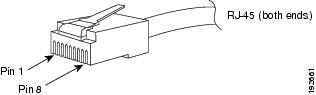

警告 感電を防ぐため、安全超低電圧(SELV)回路を電話ネットワーク間電圧(TNV)回路に接続しないでください。LAN ポートには SELV 回路が、WAN ポートには TNV 回路がそれぞれ含まれています。LAN ポートと WAN ポートの両方が RJ-45 コネクタを使用する場合もあります。ケーブルを接続するときには、注意してください。ステートメント 1021

(注) ケーブルおよびスイッチを使用しないときは、光ファイバ コネクタにキャップやプラグを取り付けてください。

警告 接続されていない光ファイバ ケーブルやコネクタからは目に見えないレーザー光が放射されている可能性があります。レーザー光を直視したり、光学機器を使用して直接見たりしないでください。ステートメント 1051
SC コネクタ
SC コネクタ(図 11 を参照)は、光ファイバ モジュール ポートまたはトランシーバを、外部の SMF または MMF ネットワークに接続するときに使用します。

警告 接続されていない光ファイバ ケーブルやコネクタからは目に見えないレーザー光が放射されている可能性があります。レーザー光を直視したり、光学機器を使用して直接見たりしないでください。ステートメント 1051

(注) 光コネクタは、接続する前に必ず清掃してください。コネクタが汚れていると、ファイバに損傷を与えたり、データ エラーが生じたりすることがあります。
ネットワーク コネクタは、ソケットにしっかりと差し込んでください。特に、長距離(1.24 マイル)(2 km)ネットワークとモジュールとの間、または高い減衰が疑われるネットワークとモジュールとの間を接続する場合は、確実に接続することが大切です。リンク LED が点灯しない場合は、ネットワーク ケーブル プラグを取り外し、モジュール ソケットにしっかりと差し込み直してください。プラグの前面プレート(光ファイバの開口部付近)に埃や皮脂がたまると、大きな減衰が発生し、リンクが確立できなくなるほど光パワーのしきい値レベルが低下することがあります。


LC コネクタ

警告 接続されていない光ファイバ ケーブルやコネクタからは目に見えないレーザー光が放射されている可能性があります。レーザー光を直視したり、光学機器を使用して直接見たりしないでください。ステートメント 1051
LC 光ファイバ コネクタ(図 12 を参照)は小型フォーム ファクタの光ファイバ コネクタで、高密度の光ファイバ接続を提供します。LC コネクタは、MMF ケーブルまたは SMF ケーブルのどちらにも使用できます。LC コネクタでは、RJ-45 銅線コネクタと同様のラッチング クリップ メカニズムが使用されています。

(注) 光コネクタは、接続する前に必ず清掃してください。コネクタが汚れていると、ファイバに損傷を与えたり、データ エラーが生じたりすることがあります。

スーパーバイザ エンジンの設定
スーパーバイザ エンジンの設定コマンドに関する詳細は、ご使用のスイッチのソフトウェア コンフィギュレーション ガイドを参照してください。コンフィギュレーション ガイドは、以下のサイトに掲載されています。
http://www.cisco.com/en/US/products/hw/switches/ps4324/products_installation_and_configuration_guides_list.html
X2 の取り付け
X2 トランシーバは、スーパーバイザ エンジンの 10 ギガビット イーサネット ポートに取り付けるホットスワップ可能な入出力デバイスで、スーパーバイザ エンジンを光ファイバ ネットワークに接続するときに使用します。X2 トランシーバは、スイッチの電源をオンにしたまま交換できます。
X2 トランシーバの説明は、『 10-Gigabit Ethernet X2 Transceiver Installation Note 』に含まれています。
これらのポートには、Cisco TwinGig および Cisco OneX コンバータ モジュールを取り付けることもできます。Cisco TwinGig コンバータ モジュールのインストレーション マニュアルは、『 Installation Notes for the Cisco TwinGig Converter Module 』にあります。
サポートされる X2 トランシーバのメディア タイプについては、次の URL を参照してください。
http://www.cisco.com/en/US/docs/interfaces_modules/transceiver_modules/compatibility/matrix/OL_6974.html
http://www.cisco.com/en/US/tech/tk482/tk876/technologies_white_paper09186a0080254eba.shtml

X2 トランシーバのメンテナンスに関する注意事項
X2 トランシーバのメンテナンスを適切に行うために、次の注意事項に従ってください。
•![]() ESD による損傷を防止するため、規定の取り扱い手順に従ってください。
ESD による損傷を防止するため、規定の取り扱い手順に従ってください。
•![]() トランシーバを保管する場合または光ファイバ ケーブルを接続しない状態では、必ず光ファイバの穴にプラグを取り付けてください。
トランシーバを保管する場合または光ファイバ ケーブルを接続しない状態では、必ず光ファイバの穴にプラグを取り付けてください。
•![]() 光コネクタのフェルールにたまった埃が原因で、光ファイバの穴が汚れることがあります。アルコールを含ませた綿棒または吸水性の柔らかいクロスなどで、光コネクタのフェルールの埃をふきとってください。
光コネクタのフェルールにたまった埃が原因で、光ファイバの穴が汚れることがあります。アルコールを含ませた綿棒または吸水性の柔らかいクロスなどで、光コネクタのフェルールの埃をふきとってください。

警告 接続されていない光ファイバ ケーブルやコネクタからは目に見えないレーザー光が放射されている可能性があります。レーザー光を直視したり、光学機器を使用して直接見たりしないでください。ステートメント 1051
SFP に関する注意事項
Supervisor Engine 6L-E は 2 つの X2 ポートを備えており、TwinGig モジュールを装着すれば、他のネットワーク装置への SFP 接続を 2 つ利用できます。合計で 4 つの SFP が利用可能です。
取り付けの詳細については、『 Cisco SFP and SFP+ Transceiver Module Installation Notes 』を参照してください。
ご使用のシスコ デバイスに SFP モジュールを搭載する場合は、必ずシスコ製品のみをご使用ください。SFP モジュールにはすべて、セキュリティ情報がエンコードされた内部シリアル EEPROM が装着されています。この情報により、シスコはその SFP モジュールが装置の要件を満たしているかどうかを識別し、検証することができます。
サポートされる SFP トランシーバのメディア タイプについては、次の URL を参照してください。
http://www.cisco.com/en/US/docs/interfaces_modules/transceiver_modules/compatibility/matrix/OL_6982.html
http://www.cisco.com/en/US/docs/interfaces_modules/transceiver_modules/compatibility/matrix/OL632702.html
http://www.cisco.com/en/US/docs/interfaces_modules/transceiver_modules/compatibility/matrix/OL_6981.html
光ファイバ コネクタ
光ファイバ ケーブル コネクタは、清掃方法や接続手順を誤ると損傷を受ける可能性があります。光ファイバ コネクタが汚れたり損傷を受けていたりすると、再現不能または不確実な通信状態に陥る恐れがあります。
光ファイバ コネクタは、電気的なコネクタやマイクロ波のコネクタとは異なるものです。光ファイバ システムでは、非常に細いファイバ コアを通じて光が伝送されます。通常、ファイバ コアは直径 62.5 μm 以下であり、塵埃の粒子の直径は 10 分の 1 μm から数μm の範囲内です。そのため、ファイバ コアの端面に埃や汚れがあると、2 つのコアが接するコネクタの接触面でパフォーマンスの低下が生じる可能性があります。したがって、コネクタは位置が正確に合っていなければならず、コネクタの接触面はまったく異物が付着していない状態にする必要があります。
コネクタ損失(挿入損失)は、光ファイバ コネクタの重要なパフォーマンス特性の 1 つです。リターン ロスも、重要なファクタの 1 つです。リターン ロスは反射光の量を表し、反射が少なければ少ないほど、接続状態が良好になります。物理的な接触コネクタの場合、最も優れた製品ではリターン ロスが -40 dB より小さくなっていますが、通常の製品では -20 ~ -30 dB 程度です。
接続の品質は、2 つのファクタに依存します。それは、コネクタのタイプと、正しい清掃および接続の方法です。汚れたファイバ コネクタは、光損失の一般的な原因の 1 つです。コネクタはいつも汚れのない状態に保ち、非使用時には必ず防塵カバーを取り付けておいてください。
ケーブルやコネクタを取り付けるときは、事前に、クリーニング キットに入っているアルコールを含ませた柔らかいクロスを使って、フェルール、ファイバ周辺の白い保護チューブ、およびファイバの端面を清掃してください。
原則として、説明のつかない重大な光損失が生じた場合は、コネクタを清掃するようにしてください。

光コネクタを清掃するには、CLETOP カセット クリーナー(SC コネクタ用には A タイプ、MT-RJ コネクタ用には B タイプ)を使用し、製品の指示に従ってください。CLETOP カセット クリーナーが入手できない場合は、次の手順に従ってください。
ステップ 1![]() 純度 99% のイソプロピル アルコールを含ませた柔らかいクロスを使って、前面プレートを丁寧に拭き取ります。表面が乾くまで 5 秒ほど待ち、処置を繰り返します。
純度 99% のイソプロピル アルコールを含ませた柔らかいクロスを使って、前面プレートを丁寧に拭き取ります。表面が乾くまで 5 秒ほど待ち、処置を繰り返します。
ステップ 2![]() 油分がなく清浄で乾いた圧搾空気を使って、前面プレートに残っている埃を取り除きます。
油分がなく清浄で乾いた圧搾空気を使って、前面プレートに残っている埃を取り除きます。

警告 接続されていない光ファイバ ケーブルやコネクタからは目に見えないレーザー光が放射されている可能性があります。レーザー光を直視したり、光学機器を使用して直接見たりしないでください。ステートメント 1051
ステップ 3![]() 拡大鏡または検査用顕微鏡を使って、斜め方向からフェルールを検査します。開口部を直接見ないようにしてください。汚れが残っていれば、処置を繰り返します。
拡大鏡または検査用顕微鏡を使って、斜め方向からフェルールを検査します。開口部を直接見ないようにしてください。汚れが残っていれば、処置を繰り返します。
システム内で使用されているコネクタは、出荷時に清掃され、アダプタに正しく接続されています。アプリケーション側で汚れのないコネクタを使用し、上記の指示や次の注意事項に従って作業すれば、システムではエラーは発生しません。
•![]() コネクタをアダプタに接続する前に、CLETOP カセット クリーナー(SC コネクタ用には A タイプ、MT-RJ コネクタ用には B タイプ)、またはレンズ用クロスを使って、コネクタを清掃してください。汚れを取り除くために、純度の高いアルコールを使用してください。
コネクタをアダプタに接続する前に、CLETOP カセット クリーナー(SC コネクタ用には A タイプ、MT-RJ コネクタ用には B タイプ)、またはレンズ用クロスを使って、コネクタを清掃してください。汚れを取り除くために、純度の高いアルコールを使用してください。
•![]() アダプタの内部に光ファイバ コネクタを接続するときは、力を入れ過ぎないようにし、ゆっくりと操作してください。
アダプタの内部に光ファイバ コネクタを接続するときは、力を入れ過ぎないようにし、ゆっくりと操作してください。
•![]() コネクタを使用していないときや、シャーシの清掃中は、アダプタの内部やコネクタの表面が汚れないように、アダプタやコネクタを覆っておいてください。
コネクタを使用していないときや、シャーシの清掃中は、アダプタの内部やコネクタの表面が汚れないように、アダプタやコネクタを覆っておいてください。
関連資料
次の関連資料に、インストレーションおよびコンフィギュレーションの詳細が説明されています。
•![]() 『Catalyst 4500 Series Installation Guide 』
『Catalyst 4500 Series Installation Guide 』
•![]() 『Catalyst 4500 E-Series Switches Installation Guide 』
『Catalyst 4500 E-Series Switches Installation Guide 』
•![]() 『Catalyst 4500 Series Module Installation Guide 』
『Catalyst 4500 Series Module Installation Guide 』
•![]() 『Regulatory Compliance and Safety Information for the Catalyst 4500 Series Switches 』
『Regulatory Compliance and Safety Information for the Catalyst 4500 Series Switches 』
•![]() 『 10-Gigabit Ethernet X2 Transceiver Installation Note 』
『 10-Gigabit Ethernet X2 Transceiver Installation Note 』
•![]() 『 10-Gigabit Ethernet Transceiver Modules Compatibility Matrix 』
『 10-Gigabit Ethernet Transceiver Modules Compatibility Matrix 』
•![]() 『 Cisco SFP and SFP+ Transceiver Module Installation Notes 』
『 Cisco SFP and SFP+ Transceiver Module Installation Notes 』
•![]() 『 Cisco Gigabit Ethernet Transceiver Modules Compatibility Matrix 』
『 Cisco Gigabit Ethernet Transceiver Modules Compatibility Matrix 』
•![]() 『 Inspection and Cleaning Procedures for Fiber-Optic Connections 』
『 Inspection and Cleaning Procedures for Fiber-Optic Connections 』
•![]() 『 Installation Notes for the Cisco TwinGig Converter Module 』
『 Installation Notes for the Cisco TwinGig Converter Module 』
マニュアルの入手方法およびテクニカル サポート
マニュアルの入手方法、テクニカル サポート、その他の有用な情報について、次の URL で、毎月更新される『 What's New in Cisco Product Documentation 』を参照してください。シスコの新規および改訂版の技術マニュアルの一覧も示されています。
http://www.cisco.com/en/US/docs/general/whatsnew/whatsnew.html
『 What's New in Cisco Product Documentation 』は RSS フィードとして購読できます。また、リーダー アプリケーションを使用してコンテンツがデスクトップに直接配信されるように設定することもできます。RSS フィードは無料のサービスです。シスコは現在、RSS バージョン 2.0 をサポートしています。


 フィードバック
フィードバック